Wat moet u doen om MOBI naar PDF te converteren met / zonder DRM-beveiliging
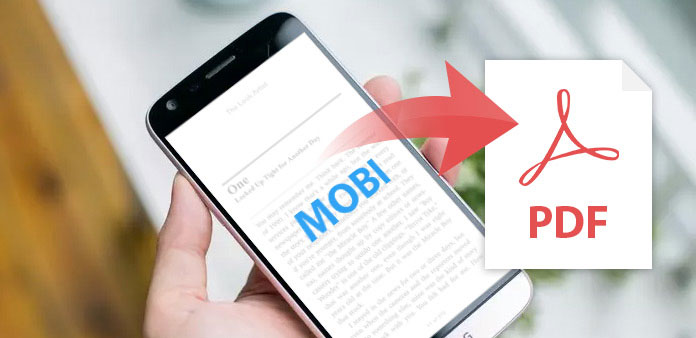
MOBI is een eBook-indeling die speciaal is ontworpen om compatibel te zijn met Amazon Kindle. In vergelijking met het MOBI-formaat is PDF een enorm gebruikt formaat bij het lezen van eBoeken, vooral in het onderwijs, het bedrijfsleven, enzovoort. Bovendien is het PDF-formaat rustig en eenvoudig te delen met andere, waardoor u een wachtwoord kunt toevoegen om te voorkomen dat de eBoeken worden gekopieerd, afgedrukt. Veel mensen willen daarom een effectieve oplossing vinden om MOBI naar PDF te converteren. Eigenlijk is het geen moeilijk proces, maar het grootste probleem is de DRM-beveiliging. Bekijk gewoon de eenvoudigste methoden om DRM beveiligd tegen het artikel te maken.
Methode 1: Converteer MOBI naar PDF Gratis online
Wanneer u enkele MOBI-bestanden zonder DRM-beveiliging hebt, hoeft u alleen maar een online eBook-converter te gebruiken om MOBI in PDF te zetten. En die online MOBI-naar-PDF-converters hebben maar enkele stappen nodig om de transformatie te voltooien. Bovendien ondersteunt het eBook-indelingen, foto-indelingen, video-indelingen en nog veel meer. En hier introduceren we 2-topsites die bekend staan om het aanbieden van een hoge conversiesnelheid, uitstekende kwaliteit en hoge bescherming voor uw privégegevens.
1. Convertfiles.com
De gratis online conversie van MOBI naar PDF kan bestanden tot 250MB verwerken. En het ondersteunt een aantal eBook-indelingen, video's, verbeeldingen enzovoort. Desalniettemin biedt het geen batch-ondersteuning. Hier is het detailproces om PDF-bestanden met het programma te converteren.
- Stap 1: Selecteer het MOBI-bestand
Nadat u zich op de site hebt aangemeld, kunt u het lokale bestand kiezen of het downloaden van de URL. - Stap 2: Kies de output formaat
U ziet twee optievakken om het invoerformaat en het uitvoerformaat te kiezen. Kies de MOBI als invoerformaat, PDF als uitvoerformaat. - Stap 3: zet MOBI in PDF
Klik Converteren om MOBI naar PDF over te zetten.
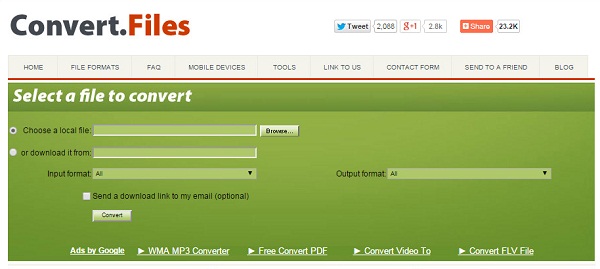
2. Zamzar
Zamzar is een andere online converter om MOBI naar PDF over te zetten. En het is in staat bestanden tot 1 GB te converteren, inclusief e-boeken, video's, verbeeldingen, audio, enzovoort. Je kan zelfs converteer PowerPoint naar MP4. Het is een van de populairste online bestandsconverters om tussen verschillende formaten te migreren.
- Stap 1: Log in op de website van ZAMZAR
Nadat u de website bent binnengegaan, vindt u vier soorten conversies. Kies de Converteer bestanden. - Stap 2: Selecteer het mobie-bestand dat u wilt converteren
U kunt klikken op Kies documenten om bestanden te selecteren of u kunt uw bestanden rechtstreeks slepen en neerzetten. - Stap 3: kies het formaat van PDF om te converteren
U ziet de optieknop en selecteert de gewenste indeling. - Stap 4: Converteer MOBI naar PDF Klik op de knop Converteren om een conversie te maken om het PDF-bestand voor uw e-Readers op te slaan.
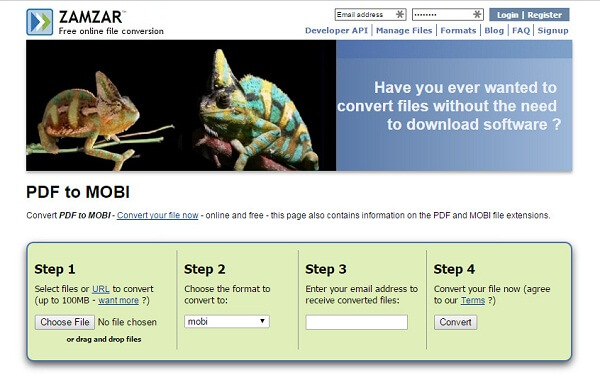
Methode 2: Converteer DRM-beveiligde MOBI naar PDF
Als je de MOBI-bestanden met DRM-beveiliging die je hebt gekocht van de Kindle Store wilt verwijderen, werkt de freeware of online converter voor MOBI naar PDF mogelijk niet voor jou. Wat het geval betreft, moet je een professionele tool gebruiken met DRM-verwijderingsfuncties. Het onderdeel vermeldde twee veel gebruikte programma's om tijdens de conversie de DRM-beveiligingen te verwijderen. Leer meer informatie over de software en het proces, zoals hieronder.
1. Epubsoft Ebook Converter
Epubsoft Ebook Converter is een van de meest geavanceerde hulpmiddelen om u te helpen bij het converteren van MOBI naar PDF-bestanden met DRM-beveiliging. Het kan verwijderen Adobe EPUB DRM, Adobe PDF DRM, Kindle DRM, Nook DRM or de DRM-vrije. Hier is het detailproces om de bestanden in een DRM-vrije PDF-bestanden te veranderen.
- Stap 1: download en installeer Epubsoft ebook converter
Na het downloaden kunt u klikken op de exe-bestand om te beginnen met installeren. En volg de schermwizard om deze software te installeren. Dubbelklik vervolgens op het pictogram om het programma uit te voeren. Deze software is beschikbaar voor Windows en Mac.
- Stap 2: Selecteer en voer MOBI ebook-bestanden in
Klik Ebooks toevoegen op de bovenste regio om Mobi eBook-bestanden te selecteren en in te voeren. Bovendien mag het slepen en neerzetten van het MOBI-bestand ook bestanden toevoegen aan de lijst. - Stap 3: Kies het uitvoerbestand als PDF
Kies de uitvoerder in het linkerpaneel. Het ondersteunt EPUB / PDF, AZW en andere formaten. - Stap 4: Converteer MOBI naar PDF met DRM-verwijdering Klik Begin nu om te beginnen met het converteren van MOBI naar PDF met DRM-verwijdering. Klik vervolgens na enkele seconden op de Openen om de omgezette e-boeken van het nieuwe PDF-formaat te bekijken ..
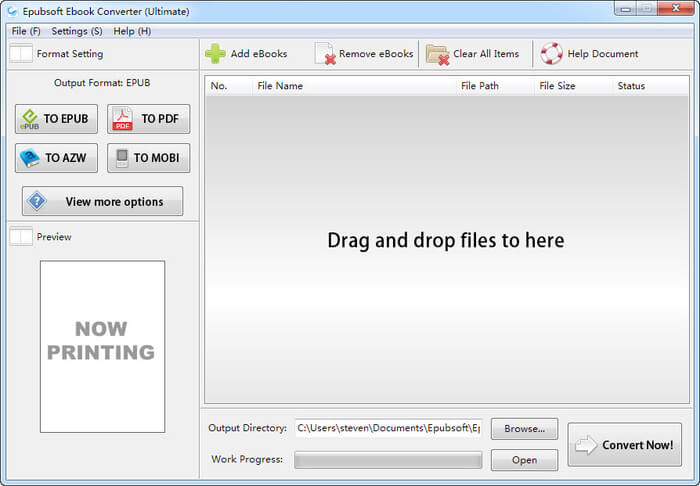
2. iSkysoft PDF-editor
iSkysoft PDF-editor is een eenvoudige maar geweldige conversie van MOBI naar PDF waarmee u eenvoudig kunt bekijken in andere eBook-lezers. iSkysoft PDF-editor heeft versie zowel voor Mac als Windows. Bovendien kan deze PDF-tool PDF maken van MOBI, ePub, webpagina, enzovoort. Bovendien kunt u het gebruiken om PDF naar andere indelingen te converteren.
- Stap 1: Download en voer Mobi naar PDF-converter uit
Omdat het programma zowel in Windows als Mac beschikbaar is, kunt u de bijbehorende versies downloaden naar uw computer. En start vervolgens het programma om de MOBI-bestanden in PDF te zetten.
- Stap 2: Mobi-bestanden toevoegen
Klik na het uitvoeren van het programma op Maak een PDF tab om de MOBI-bestanden naar het programma te importeren. Als u meerdere MOBI-bestanden in één PDF wilt combineren, klikt u op Combineer PDF. Selecteer vervolgens meerdere bestanden in het pop-upvenster en klik op Combineren om de bestanden samen te voegen. - Stap 3: start de conversie
Nadat u de conversie heeft voltooid, kunt u klikken op de Opslaan als knop in de bestandsknop in het optionele menu in de linkerhoek van de interface, bewaar het Mobi-bestand direct in PDF-indeling.
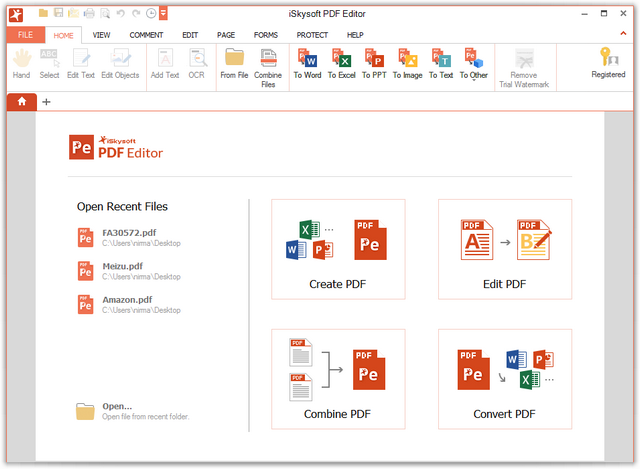
Conclusie
PDF is veel gebruikelijker dan andere eBook-indelingen, met name sommige e-readers, computers en tabellen ondersteunen allemaal PDF in plaats van MOBI. Het is dus noodzakelijk om een aantal effectieve en eenvoudige methoden te leren. En deze twee verschillende methoden kunnen voldoen aan alles wat u nodig hebt bij het converteren van MOBI-bestanden naar PDF-indeling met en zonder DRM-beveiliging. Bij het omgaan met de DRM-beveiligingsbestanden hoeft u geen speciale aandacht te schenken aan het DRM-algoritme als u de professionele oplossingen al hebt gebruikt. Elke vraag over de methoden om Mobi in PDF te zetten, kunt u meer informatie over uw punten in het artikel met ons delen.







